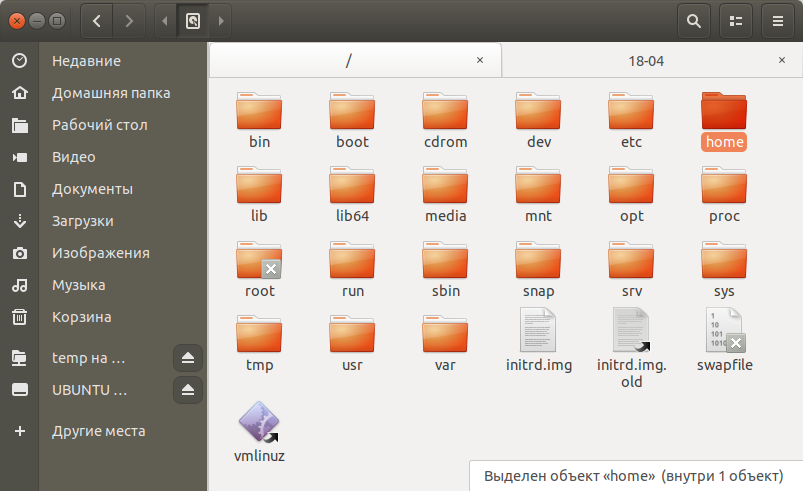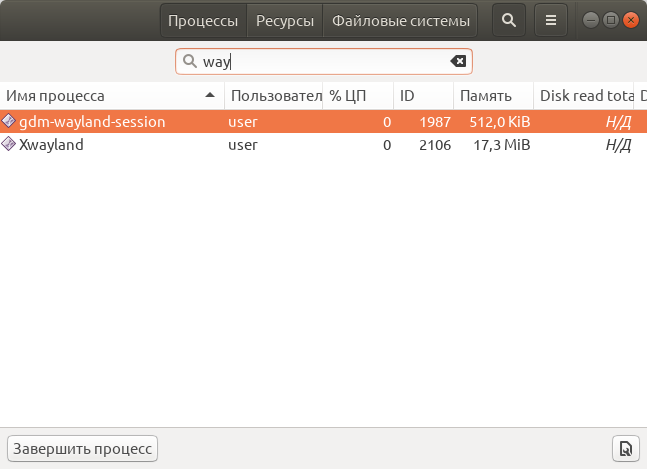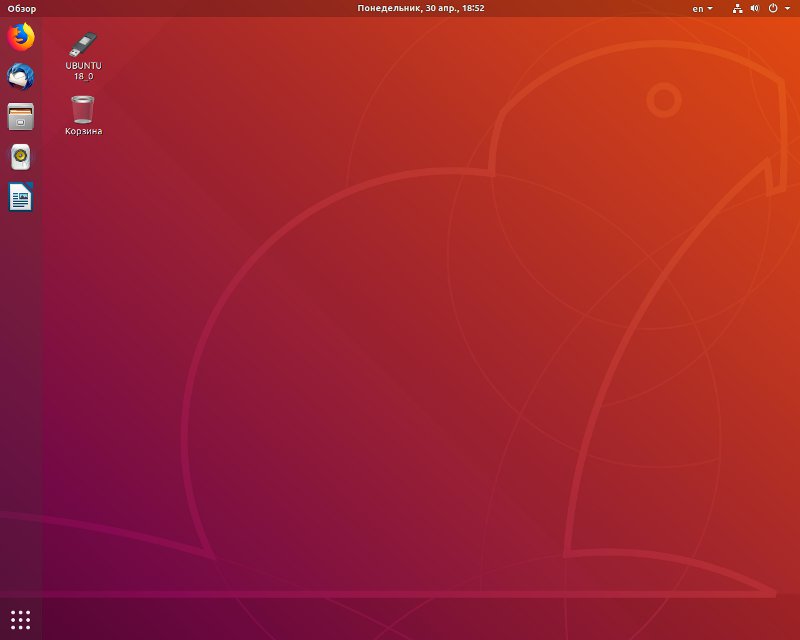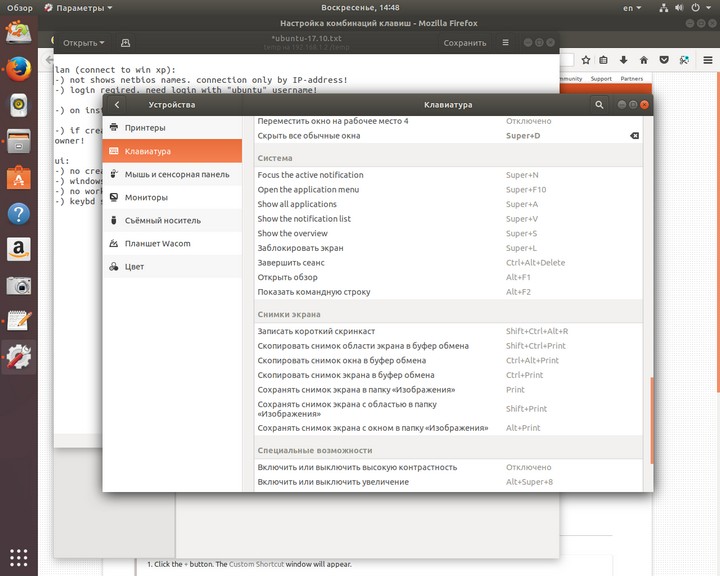Обзор Ubuntu 18.04 LTS
|
Обзоры дистрибутивов
Поделитесь этим сайтом с друзьями!
Если вам оказалась полезна или просто понравилась эта статья, тогда не стесняйтесь - поддержите материально автора. Это легко сделать закинув денежек на Yoomoney № 410011416229354. Или на телефон +7(928)274-0281. Даже небольшая сумма может помочь написанию новых статей :) Или поделитесь ссылкой на эту статью со своими друзьями. |
Опубликовано: Последнее обновление этой статьи: В этой статье обзор Ubuntu 18.04. В апреле 2018, компания Canonical, выпустила очередной LTS релиз Ubuntu - под номером 18.04. Однако еще осенью 2017 года, желающие могли ознакомиться с новшествами, тогда еще будущей, Ubuntu 18.04, в версии Ubuntu 17.10. Я писал обзор этой версии. Если характеризовать новый LTS очень кратко - это 17.10 с исправленными ошибками. В Ubuntu 18.04 LTS есть три принципиальных изменения, относительно предыдущих версий Убунту (более ранних чем 17.10):
Есть еще одно отличие от предыдущих версий - больше нет 32-х битной сборки. Доступна только 64-х битная сборка дистрибутива. Теперь подробнее. Запись Ubuntu 18.04 на флешкуВ статье Как записать образ Ubuntu ISO на флешку, я писал о том какой лютый ужас теперь творит родная, Убунтовская, программа для записи на флешку. Поэтому сейчас я записываю Ubuntu на флешку через программу rufus. В той же статье есть и про то, как записать Ubuntu через программу rufus. Кстати, на официальном сайте Ubuntu есть инструкция по записи ISO образа на флешку и эта инструкция именно для программы rufus. Странно, да? У них есть собственная программа, но они советуют использовать чужую. Впрочем ничего странного, учитывая то, как работает их программа. Хотя, справедливости ради нужно сказать, что разработчики дистрибутива не сами писали ни первую программу, ни вторую. Они просто включили в дистрибутив приложения сторонних разработчиков. Тем не менее, я думаю, что можно было и самим что-то адекватное написать. Для записи Ubuntu 18.04 я использовал последнюю версию rufus 2.18. Кроме того, нужно еще и подключение к Интернет - rufus будет скачивать нужную версию загрузчика syslinux.
Загрузочное меню Ubuntu 18.04Так же как в предыдущих версиях Ubuntu, загрузочное меню скрыто заставкой и вызывается клавишей Esc. Кроме параметров запуска ядра в этом меню можно выбрать язык интерфейса. Если в загрузочном меню выбрать русский язык, тогда и весь интерфейс будет на русском языке. Русская локализация уже есть в загрузочном образе. Но это меню доступно только в традиционном режиме загрузки через MBR загрузчик. Если грузиться через UEFI загрузчик, расширенного меню не будет.
Новинки Ubuntu 18.04Файл подкачкиФайл подкачки создается, если устанавливать систему на диск. Он так и называется - swapfile:
Отдельный swap раздел больше не создается, при установке системы на диск. Размер файла подкачки устанавливается примерно в 70% от размера оперативной памяти (сразу же при установке системы). Это связано с тем, что в Линукс, при переходе в режим гибернации, содержимое оперативной памяти записывается в swap. Графический сервер WaylandПо умолчанию GDM стартует в Xorg сессию. Однако в логин-экране можно выбрать запуск сессии Wayland (нужно кликнуть на значке с шестеренкой возле поля с паролем). И сервер Wayland действительно работает:
Однако реализация Wayland в Ubuntu 18.04 глючная. Не воспроизводится mp4 видео. Не запускаются программы, требующие root доступа, как например Synaptic. Субъективно интерфейс становится более тормозным чем в Xorg сессии. При этом каких-то преимуществ, перед Xorg, Wayland не имеет - с точки зрения обычного использования на домашнем или офисном компьютере. Так что ценность этого новшества пока только лишь концептуальная. Примечание 2019 года. Проверка Wayland была сделал на сборке 18.04.0. В 2019 году вышла сборка 18.04.2 и в ней, возможно эти проблемы решили. GNOME Shell Ubuntu 18.04Оболочка GNOME Shell стилизована под привычный вид Unity:
Даже "горячие" клавиши клавиатуры такие же:
Хотя по клавише Windows, теперь открывается не меню, а обзор окон и рабочих столов (представление Activities). И это неудобно, поскольку в предыдущих версиях по этой клавише открывалось меню Dash Однако это все равно GNOME Shell. Здесь нет окна с подсказками по "горячим" клавишам. А самое главное здесь нет меню Dash, которое было более функциональным чем меню GNOME Shell. Здесь более примитивный файловый менеджер "Файлы", уступающий по удобству менеджеру "Наутилус", который был в предыдущих релизах Ubuntu. И кнопка меню не вверху ланчера, а внизу, что не очень удобно (впрочем эту кнопку можно перенести вверх). Также, в GNOME Shell "Файлы" малоинформативный и малозаметный индикатор копирования файлов. Такой индикатор полезен при копировании файлов большего размера. В Unity это было отдельное окошко. Но в GNOME Shell это малюсенькая полоска на значке "Файлы" в ланчере. Кнопки окон справа, однако их можно вернуть на привычное место (слева), если установить программу gnome-tweak-tool. Через эту программу можно изменить многие настройки интерфейса GNOME Shell. Я делал обзор GNOME Shell, и желающие могут ее сравнить с Unity. На мой взгляд, Unity симпатичнее и функциональнее чем GNOME Shell. И мне жаль, что в Ubuntu больше не будет Unity. Ядро версии 4.15В ядре версии 4.15 есть несколько серьезных новшеств, однако для обычного использования на домашнем или офисном компьютере они вряд ли имеют ценность. Разве что поддержка SATA ALPM (Aggressive Link Power Management) может быть полезна на новых компьютерах.
Проблемы Ubuntu 18.04То, что обнаружилось примерно за 2 месяца использования . При подключении к локальной сети Windows, через программу Файлы, не отображает компьютеры в сети через NetBIOS имена. Вкладка "Сеть Windows" в программе "Файлы" просто пустая и все. Подключение возможно только через прямое указание IP-адреса или сетевого имени компьютера. Эта проблема была и в последних предыдущих версиях и она не решена до сих пор. Подробнее об этом глюке написано в статье Ubuntu 18.04 сеть. Однако это проблема во всех современных дистрибутивах. Глючит Wayland. VirtualBox наглухо завешивает GUI оболочку GNOME-Shell. Единственно что можно сделать, это открыть другую консоль и оттуда выполнить перезагрузку. Программа top, показывает что процесс gnome-shell забирает от 96 до 100 процентов процессорного времени. Примечание 2019 года. В 2019 году вышла сборка 18.04.2 и в ней, VirtualBox работает нормально. Точно также GNOME-Shell зависает, если из браузера сохранить какой-то файл (например картинку) с перезаписью существующего файла.
СкоростьСубъективно скорость такая же как в Ubuntu 16.04 и 17.10. Хотя под сервером Wayland работает медленнее (субъективно). Расход оперативной памяти вырос в сравнении с предыдущими версиями:
Набор запущенных программ примерно одинаковый - фоновые службы, а также Firefox, Gedit и Files.
GNOME Shell vs UnityВыше, в этой статье я писал, что Unity более функциональная и удобная оболочка чем GNOME Shell. Сейчас об этом подробнее. Меню Dash (в Unity) давало список приложений с возможностью фильтрации - по категориям, установленные и доступные для установки,. недавно запускавшиеся приложения. Кроме приложений в этом меню еще был список недавно открывавшихся документов. Интернет-сайты. Это меню, привычно для всех, открывалось с клавиатуры, клавишей Windows. В ланчере кнопка этого меню была вверху. Для правшей, левый верхний угол экрана самая удобная область для использования мыши. Именно поэтому в Unity, как и в Mac OS, кнопки окон были слева. А теперь вместо этого будет меню GNOME Shell, в котором приложения просто сплошной лентой отображаются. Прямо как в стоковом Android. Фильтрация только "часто используемые приложения". И нет списка открывавшихся файлов. И кнопка этого меню внизу ланчера. И через клавишу Windows это меню не открывается (открывается через Windows + A). Все это конечно не критично, и по сути это небольшие различия между GNOME Shell и Unity, но все же неприятно. Однако GNOME Shell можно изменить при помощи расширений. Например есть расширения. которые создают меню приложений разного вида, например в традиционной форме.
Установка Ubuntu 18.04В целом все как обычно. Но есть отличия:
Свежеустановленная Ubuntu 18.04 (установка на одном разделе), на компьютере с 3 Гб оперативной памяти, занимает примерно 10 Гб, из них 2 Гб файл подкачки. Это размер без учета пользовательских файлов. Подробнее о том как установить Ubuntu 18.04
Сопутствующие статьи
РезюмеСтоит ли устанавливать 18.04 и пользоваться ей как рабочей системой? Лично у меня такого желание пока не возникло. Для меня главный недостаток в том, что больше нет оболочки Unity. Поэтому я бы предпочел версию 16.04 LTS. Swap в виде отдельного файла тоже, на мой взгляд, не особе ценное новшество. Возможно, на новых ноутбуках, будет полезна поддержка SATA ALPM, которая появилась в ядре 4.15. В сумме, выходит что главный аргумент в пользу 18.04 (против 16.04) в более длительном сроке поддержки. Для 16.04 она закончится через 3 года, а для 18.04 поддержка будет 5 лет. Как бы то ни было, использовать Ubuntu 18.04 конечно же можно. GNOME Shell не так удобна как Unity, но разница не критична и возможно больше субъективна. В остальном все работает нормально. Обновлять 16.04 или 14.04 до 18.04 не стоит, но если стоит вопрос о новой установке, то Ubuntu 18.04 вполне рабочий вариант. Обновление, июнь 2018Больше месяца использования Ubuntu 18.04 в стационарной установке. Она мне определенно нравится. Как оказалось, к более скромному, чем в Unity, функционалу не трудно привыкнуть. Зато есть, лично для существенный, бонус - теперь совсем легко настроить любимые мной клавиатурные сокращения Win + D и Win + E. В Unity для этого нужно было устанавливать конфигуратор Compiz и лезть в его настройки, а в GNOME Shell это делается прямо в стандартных настройках. Обновление, июнь 2019По мере выпуска новых подверсий (18.04.1 и 18.04.2) эта Убунта улучшается. Однако параллельно с исправлением одних проблем, возникают другие :) Например в сборке 18.04.2 если открыть настройки расширения "Gno menu" это наглухо завешивает GNOME Shell, так что нужно открывать вторую консоль и оттуда делать перезагрузку. И приходится вручную исправлять этот косяк с расширением (об этом в статье о расширениях). Вообще любой дистрибутив Линукс, если пользоваться им длительное время, это постоянные качели. В каждой новой версии что-то происходит - починят одно и тут же сломают что-то другое. Это издержки публичной модели разработки ПО. Куча совершенно разных людей, в разных странах, делают разные элементы дистрибутива (ядро, драйвера, программы, GUI интерфейс). Координация между всеми этими разработчиками очень слабая. И Убунту тут не исключение. Хотя с LTS версиями Убунты проблем меньше чем с другими дистрибутивами. Я слежу за ними начиная с 6.06, первой LTS. Это было хоть и говно, но тогда и оно было лучше тогдашних конкурентов. А все последующие LTS - 8.04, 10.04, 12.04, 14.04, 16.04 и вот теперь 18.04 это пожалуй лучший вариант по совокупности характеристик. В сравнении с другими дистрибутивами Linux. Буквально совсем недавно я тестировал последнюю версию нашего дистрибутива Роса. Он мне всегда нравился. Я всегда писал что это лучший из наших дистрибутивов. Но он все же немного хуже Ubuntu. Больше косяков там чем в Убунте, меньше прикладных программ. Обновление, декабрь 2019У меня компьютере есть и Ubuntu 16.04 и я считаю что GUI Unity более удобна и функциональна чем Gnome Shell. Тем не менее, как-то так получилось что я перестал пользоваться Ubuntu 16.04. Когда мне нужна Ubuntu я переключаюсь на 18.04 (у меня она уже обновилась до 18.04.3). Незаметно для себя я мигрировал на новую оболочку. P.S. Если вы живете в г. Краснодар и страстно желаете установить Ubuntu 18.04 или просто "пощупать" ее - звоните или пишите: Подробнее... Иван Сухов, 2018, 2019 г.
Поделитесь этим сайтом с друзьями!
Если вам оказалась полезна или просто понравилась эта статья, тогда не стесняйтесь - поддержите материально автора. Это легко сделать закинув денежек на Yoomoney № 410011416229354. Или на телефон +7(928)274-0281. Даже небольшая сумма может помочь написанию новых статей :) Или поделитесь ссылкой на эту статью со своими друзьями. |
| Copyright digital.workshop 1999 - 2021.
Это произведение доступно по лицензии Creative Commons Attribution-NoDerivs 3.0. |
Developed by digital.workshop |